Lo primero que se debe hacer antes de llevar a cabo la actualización, es asegurarse de que el ordenador, ya sea de sobremesa o portátil, cumple los requisitos mínimos exigidos.
Si dispones de un sistema legal, en la propia ventana que aparece pidiendo que actualices hay un botón para realizar esa comprobación. Pinchándolo os analizará el ordenador y os dirá si podeis seguir adelante o no.
Básicamente los requisitos son éstos:
- Procesador:Un procesador a 1 GHz o más rápido o SoC
- RAM:1 gigabyte (GB) para 32 bits o 2 GB para 64 bits
- Espacio en disco duro:16 GB para un SO de 32 bits o 20 GB para un SO de 64 bits
- Tarjeta gráfica:DirectX 9 o posterior con un controlador WDDM 1.0
- Pantalla:800 x 600
Si necesitas más información en esta página tienes toda la necesaria.
Una vez comprobado lo necesario, antes de empezar cualquier actualización o cambio de sistema operativo, debemos "salvar los muebles", eso es, guardar una copia de todos los archivos que podamos perder si algo saliera mal.
Por mi propia experiencia puedo decir que, de momento, nada ha salido mal y no se ha perdido nada, pero mas vale prevenir que lamentar, sobre todo en el caso de archivos importantes, trabajos, etc, así que lo recomendable es hacer una copia de seguridad de las bibliotecas, (documentos, imágenes, música y videos), así como de la carpeta Favoritos, ya que es donde se guardan aquellos sitios que hemos marcado como tales cuando entramos en Internet.
Si eres de esas personas que guarda muchísimas cosas en el ordenador, sobre todo películas, que ocupan muchísimo espacio, o cualquier otra cosa que te ocupe muchas gigas de memoria, te recomendaría que tuvieras un disco externo y copies en el todas las carpetas de archivos que he mencionado.
Si eres un experto no necesitas mi ayuda para hacer estas cosas, pero si tus conocimientos de estos temas es mas bien rudimentario, resulta mas sencillo copiar las carpetas que hacer un back up en toda regla, porqué después también será mas sencillo revisar y recuperar los archivos que se hayan podido quedar en el camino.
En esta entrada ya di una primera idea de este tema.
Lo que si descubrí el día que hice la instalación de w10 en mi propio pc, fue que se ha de tener cuidado al copiar carpetas enteras de las bibliotecas porqué cabe la posibilidad de que lo único que se esté copiando sea el acceso directo.
Y me di cuenta porqué al enviar la de videos desde mi pc al disco externo, tardó menos de un segundo en copiarse, cosa totalmente imposible dada la cantidad de vídeos que tengo de mi nieta.
Pinché y si, se veian los videos, pero no quedé satisfecha así que hice la prueba enviando un solo vídeo, algo largo, al disco externo y apareció la consabida ventanita que indica que está pasando el archivo, en la que me decian que tardaría no se cuantos minutos, así que era imposible que hubiesen pasado todos.
¿Solución rápida para no ir pasando los archivos de uno en uno?
Pinchas en Equipo, en el disco C en Usuarios y en tu nombre para ver las carpetas.
(Foto-montaje de la forma de llegar a buen puerto. Aunque está hecho ya desde el 10, en los otros se verá igual)
Una vez veas las carpetas que tienes como usuario, (las verás de forma similar a ésto)
Ya puedes decidir qué carpetas quieres copiar en el disco externo para guardarlas.
En estos momentos no dispongo de mi disco externo, lo comparto con mi hermano y lo dejé en su casa hace un par de dias para hacer lo mismo en su pc esta semana, pero os mostraré como copiar algo en un pendrive.
Ante todo hay que estar seguros de que el disco o pendrive está colocado y reconocido por el sistema
Una vez nos hemos asegurado de esto, pinchamos y creamos una carpeta en el disco (aquí pendrive) que será donde guardaremos los documentos.
y le ponemos nombre
Si hay mas usuarios en el pc creamos carpetas para todos
Una vez hecho esto, seguimos la ruta que antes he indicado y cuando tengamos los archivos a la vista, abrimos en otra ventana la carpeta donde vamos a copiarlos para poder arrastrarlos de un lugar a otro.
Y así hasta que hayas copiado todo lo que no quieras perder.
Cuando acabes de copiar tus archivos puedes copiar los de los demás usuarios (si los hubiera) en las carpetas que hayas abierto para ellos.
Cabe la posibilidad de que te aparezca una ventanita que te diga que no tienes permiso para acceder a esos archivos, pero si eres administrador del equipo verás que te dice que pinches en Continuar.
Lo haces y tras esperar un poco ya podrás acceder a ellos.
Cuando acabes de copiar tus archivos puedes copiar los de los demás usuarios (si los hubiera) en las carpetas que hayas abierto para ellos.
Cabe la posibilidad de que te aparezca una ventanita que te diga que no tienes permiso para acceder a esos archivos, pero si eres administrador del equipo verás que te dice que pinches en Continuar.
Lo haces y tras esperar un poco ya podrás acceder a ellos.
Cuando tengas todos los documentos a buen recaudo, sería conveniente que hicieras una lista de los programas que tienes instalados y que realmente utilizas, para poder buscarlos y reinstalarlos desde su página.
Y ya, con todo preparado, puedes empezar la actualización.
Te explico como en la siguiente entrada.




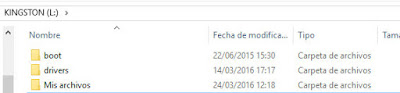


No hay comentarios:
Publicar un comentario